تعداد کاربران سیستم عامل مک نسبت به کاربران ویندوز کمتر می باشد، در نتیجه اجتماع کم رنگ تر آن باعث شده کاربران این سیستم عامل از زیر و بم آن بی اطلاع باشند و منابع آموزشی خوبی در اختیار نداشته باشند. در این مقاله به طور کامل به آموزش ترفندهای سیستم عامل مک خواهیم پرداخت.
اپل در سال گذشته از نسخه جدید سیستم عامل مک با نام موهاوی (Mojave) رونمایی کرده است. این نسخه در زمینه های مختلفی پیشرفت کرده و قابلیت های جدیدی به آن اضافه شده؛ از جمله حالت تاریک، مدیریت دسکتاپ و بهبود فایندر(Finder)، نگاه سریع (Quick Look)، بهبودهای امنیتی و حریم شخصی.
شما می توانید لپ تاپ های مک را با مناسب ترین قیمت و اطمینان از اصالت کالا از نمایندگی های معتبر فروش محصولات اپل خریداری کنید که یکی از نمایندگی های معتبر در زمینه ی فروش این محصولات، نمایندگی اپل گلشن است. اپل گلشن به عنوان یکی از معتبرترین ارائه کنندگان محصولات اصلی اپل، با 4 فروشگاه رسمی، از مطمئن ترین مراکز فروش محصولات اپل و ارائه انواع خدمات مربوط به این برند در ایران می باشد.
افرادی که از لپ تاپ ها و رایانه های اپل استفاده می کنند، به خوبی می دانند که سیستم عامل اختصاصی این دستگاه ها یعنی مک mac، تفاوت های بسیاری با ویندوز دارد. در ادامه به بررسی ترفند های سیستم عامل مک می پردازیم.
- ترفند های سیستم عامل مک mac
- مخفی کردن پنجره ها در مک
- راه اندازی سیری(Siri) در سیستم عامل مک
- راه اندازی Touch iD
- فولدر بندی در مک
- به روزرسانی سیستم عامل مک
- نات اکتیو NOT ACTIVE بودن مک بوک
- دیکشنری فارسی مک
- استفاده از حالت Dark Mode
- دریافت اطلاعات بیشتر در مورد مک
ترفند های سیستم عامل مک mac
برای این که بتوانید به راحتی با سیستم مکینتاش کار کنید و سرعت عمل بیشتری داشته باشید، کافی است از ترفند های این سیستم عامل اطلاع داشته باشید. از جمله ترفند های مهم این سیستم عامل می توان به موارد زیر اشاره کرد:
مخفی کردن پنجره ها در مک
شما می توانید پنجره های مورد نظرتان را در سیستم عامل مک مخفی کنید. برای این کار کافی است کلیدهای Cmd + H را هم زمان با هم نگه دارید.
راه اندازی سیری (Siri) در سیستم عامل مک
برای راه اندازی سیری در سیستم عامل مک باید مراحل زیر را طی کنید:
- در نوار بالایی، روی Apple Menu، کلیک کنید.
- سپس System Preferences کلیک کنید.
- سپس Siri را انتخاب کنید.
در این منو، میتوانید تنظیمات مختلف خود را انتخاب کنید. به عنوان مثال میتوانید گزینه Hey Siri را فعال کرده تا مک شما به صورت فعال، آماده فراخوانی سیری توسط صدای شما باشد.

راه اندازی Touch iD
اپل حسگر اثر انگشت یا همان Touch ID را از چهار سال پیش برای مک بوک ها طراحی کرده است. فعال کردن و راه اندازی این سنسور کمک میکند که قفل مک خود را با اثر انگشت خود باز کنید، به پسوردهای خود دسترسی داشته باشید و خریدهای خود را از طریق Apple Pay انجام دهید.
برای راه اندازی Touch iD، مراحل زیر را طی کنید:
- در نوار بالایی، روی Apple Menu، کلیک کنید.
- سپس System Preferences کلیک کنید.
- به قسمت Touch iD بروید.
- اگر میخواهید اسم یک اثر انگشت را تغییر دهید، به قسمت Name بروید.
- اگر هم میخواهید اثر انگشت جدیدی را ثبت کنید، گزینهی Add Fingerprint را انتخاب کنید و دستورات لازم را انجام دهید.
آیمک 21.5 اینچ 2020 اپل | مک بوک ایر 13 اینچ 2020 اپل | مک بوک پرو 15 اینچ 2021 ظرفیت 1/32 ترابایت خاکستری مدل MK1A3
فولدر بندی در مک
اگر قصد انتقال تعداد زیادی تصویر یا سند را به فولدر جدیدی دارید همانطور که میدانید، ابتدا باید فولدر جدیدی بسازید و سپس فایلها را به کمک قابلیت (کشیدن و رها کردن) به آن منتقل کنید. اگرچه روش گفته شده بسیار ابتدایی و ساده به نظر می رسد، اما در برخی موارد ممکن است وقت زیادی را از کاربر سلب کند. در روشی جایگزین قادر خواهید بود تا هنگام انتخاب چندین فایل، فولدری جدید را برای تمامی آنها تعریف کنید تا به صورت خودکار به محل تعریف شده جابهجا شوند.
برای انجام فرایند گفته شده، ابتدا فایل های مورد نظر خود را انتخاب کرده و سپس روی آنها کنترل + کلیک کنید یا به منوی File بروید. اکنون روی گزینه New Folder with Selection کلیک کنید. نام دلخواه خود را برای فولدر جدید وارد کنید و در نهایت کلید Enter را فشار دهید. اکنون فایلهای انتخاب شده به فولدر جدید انتقال پیدا میکنند.
به روزرسانی سیستم عامل مک
شرکت اپل به صورت مداوم، به روزرسانی هایی بسیار کاربردی را برای کاربران مک خود منتشر میکند که هر کدام از آنها، تغییرات زیادی را با خود به همراه میآورند. برای دریافت آخرین به روزرسانی باید:
- در نوار بالایی، روی Apple Menu، کلیک کنید.
- سپس System Preferences کلیک کنید.
- به بخش Software Update بروید.
در این قسمت میتوانید مک خود را آپدیت کنید (یا گزینه Automatically keep my Mac up to date را بزنید تا همواره مک شما آپدیت بماند).
آیفون 13 | آیفون 13 مینی | آیفون 13 پرو | آیفون 13 پرو مکس | آیفون 12 مینی | آیفون 12 | آیفون 12 پرو | آیفون 12 پرو مکس

نات اکتیو NOT ACTIVE بودن مک بوک
این سوال همیشه برای کاربران پیش می آید که چگونه از اکتیو نبودن دستگاه های اپل و اصالت آن ها مطلع شویم؟ در بازار داغ محصولات اپل، افراد سود جویی هستند که دیوایس های اپلی مثل آیفون، آیپد، مک بوک و … را که ریفربیشد یا ریپک هستند به عنوان کالای نو به فروش می رسانند. جهت اطمینان از اصل بودن و ریفربیشد (refurbished) نبودن و اکتیو نبودن کالای خود، شما می توانید مراحل زیر را انجام دهید:
8 راه ساده تشخیص گوشی های اصلی آیفون
- وارد لینک مقابل از سایت اپل شوید: سایت اپل
- شماره سریال (S/N) موجود بر روی دستگاه یا جعبه خود و یا جعبه دیوایس اپل ( مانند آیپد ) را وارد نمایید و ادامه را بزنید.
بعد از انجام این مراحل یک پیام برای شما باز می شود که با توجه به آن می توانید تشخیص دهید که دستگاه شما تا به حال روشن نشده یا اکتیو شده است.
شما می توانید دستگاه های مک را با قیمت مناسب و اطمینان از اصالت کالا از فروشگاه اپل گلشن خریداری کنید.
دیکشنری فارسی مک
برنامه Dictionary بصورت پیشفرض بر روی مک نصب است، اما از زبان فارسی پشتیبانی نمیکند. ما باید این پشتیبانی را در دستگاه ایجاد کنیم. با انجام این آموزش، دیکشنری فارسی به انگلیسی و انگلیسی به فارسی را به مک خود اضافه خواهید کرد و بهراحتی می توانید کلمه های انگلیسی را که در سافاری می خواهید ترجمه کنید را بیابید.
- در ابتدا لازم است فایل های فارسی به انگلیسی و انگلیسی به فارسی را دانلود کنید.
- حال برنامه Dictionary را اجرا کنید و از منوبار File و سپس گزینه Open Dictionary Folder را بزنید. دو فایل دریافتی را در این قسمت پیوست کنید.
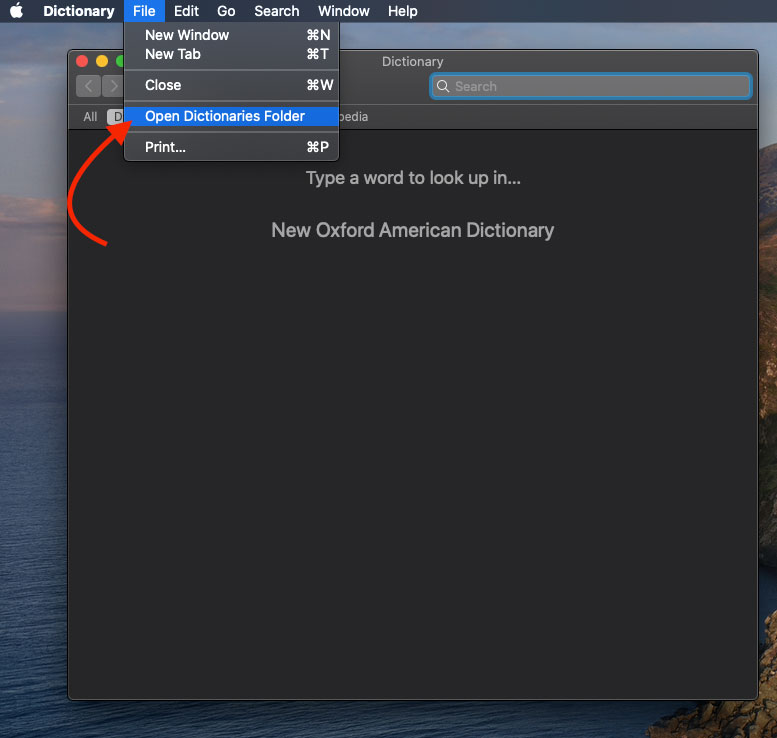
- حال برنامه Dictionary را اجرا کنید و به Preference بروید.
- سپس مطابق با تصویر زیر دو دیکشنری را تیک بزنید.
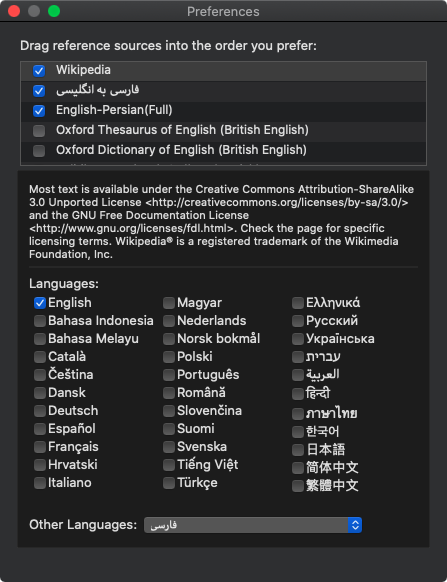
با طی کردن این مراحل دیکشنری فارسی بصورت کامل بر روی مک شما ایجاد خواهد شد.
بند اپل واچ | قاب و کاور | کیف و کوله | کابل و آداپتور | داک و استند | اسپیکر و ساندبار | هدفون و هندزفری | محافظ صفحه نمایش | پاور بانک | هارد و فلش مموری | دوربین و عکاسی | هوشمند سازی منزل | بازی و سرگرمی | سلامت و ورزش | موس و کیبورد | برند ها و محصولات دیگر
استفاده از حالت Dark Mode
مدتی است که اپل حالت Dark Mode را در سیستم عامل خود قرار داده است. به کمک این ویژگی، میتوانید ظاهر سیستم عامل خود را به طور کامل عوض کنید. برای فعال کردن حالت Dark Mode مراحل زیر را انجام دهید:
- در نوار بالایی، روی Apple Menu، کلیک کنید.
- سپس System Preferences کلیک کنید.
- روی General بزنید.
- در بخش Appearance، گزینه Dark را بالای پنجره انتخاب کنید. همچنین میتوانید با انتخاب Auto، به طور پیوسته این حالت را در طول روز فعال کنید.
دریافت اطلاعات بیشتر در مورد مک
هنگامی که برای اولین بار از مک خود استفاده میکنید، ممکن است که اطلاعات زیادی را در مورد آن ندانید و کمی در ابتدا گیج شوید. با این حال میتوان با انجام دادن مراحل زیر به راهنمایی جامع از دستورالعملهای مک دسترسی پیدا کنید و از آن برای استفاده بهینه از سیستم خود، بهره بجویید.
- منوی Apple Menu
- انتخاب About This Mac
- و زدن گزینه Support
نتیجه گیری
روشهای متعددی برای انجام کارهای روزمره با استفاده از کامپیوتر مک وجود دارند که در این مطلب به مهم ترین آن ها اشاره کردیم. با دانستن و آشنایی با ترفند های مک می توانید به راحتی از این دستگاه استفاده کنید و سرعت عمل بیشتری در انجام کارهایتان داشته باشید.
اپل گلشن به عنوان یکی از معتبرترین ارائه کنندگان محصولات اصلی اپل، با 4 فروشگاه رسمی، از مطمئن ترین مراکز فروش محصولات اپل و ارائه انواع خدمات مربوط به این برند در ایران می باشد. همچنین سایت اپل گلشن با فراهم کردن امکان خرید، بررسی و مقایسه اینترنتی، قابلیت ها را گسترش داده و دسترسی را برای تمامی طرفداران اپل در سراسر ایران ممکن ساخته است. جهت اطلاعات بیشتر و تماس با کارشناسان خبره این مجموعه می توانید به صفحه تماس با ما مراجعه نمایید.

